Page 1
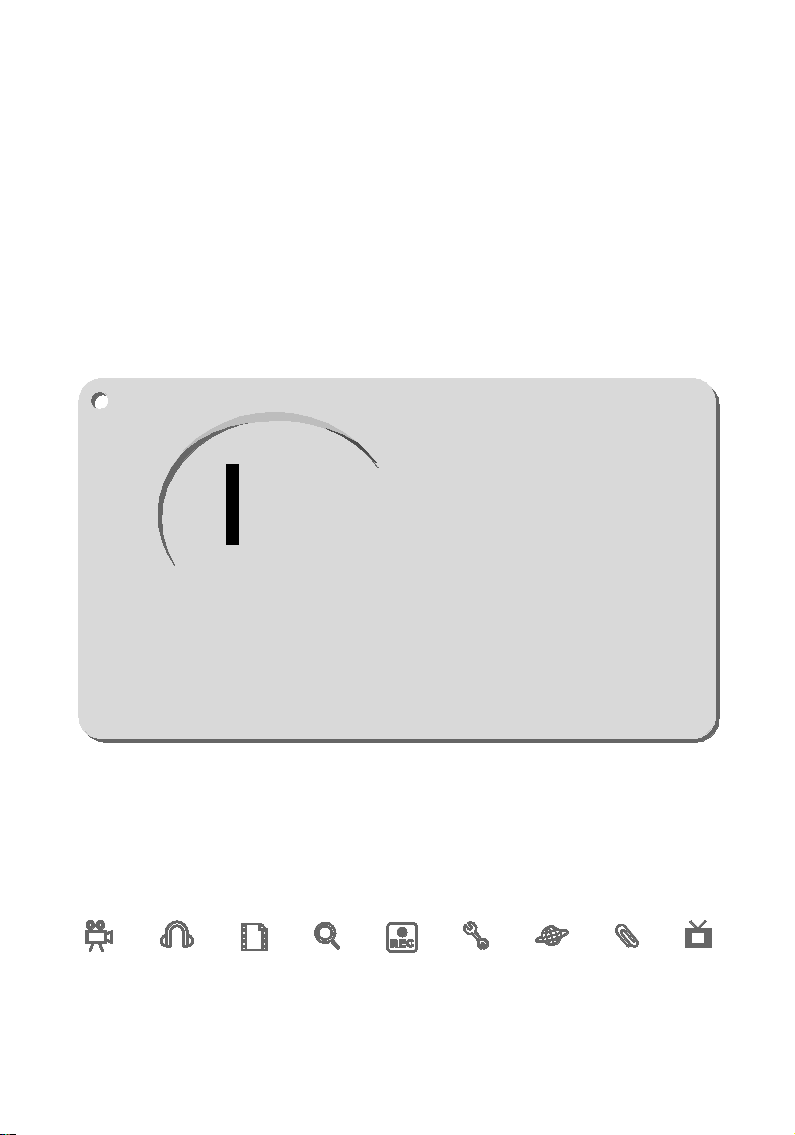
1
Руководство
пользователя
Спасибо за покупку.
В целях удобства и безопасности просьба
внимательно изучить данное руководство.
Данный продукт может быть модернизирован без
предварительного уведомления.
Page 2
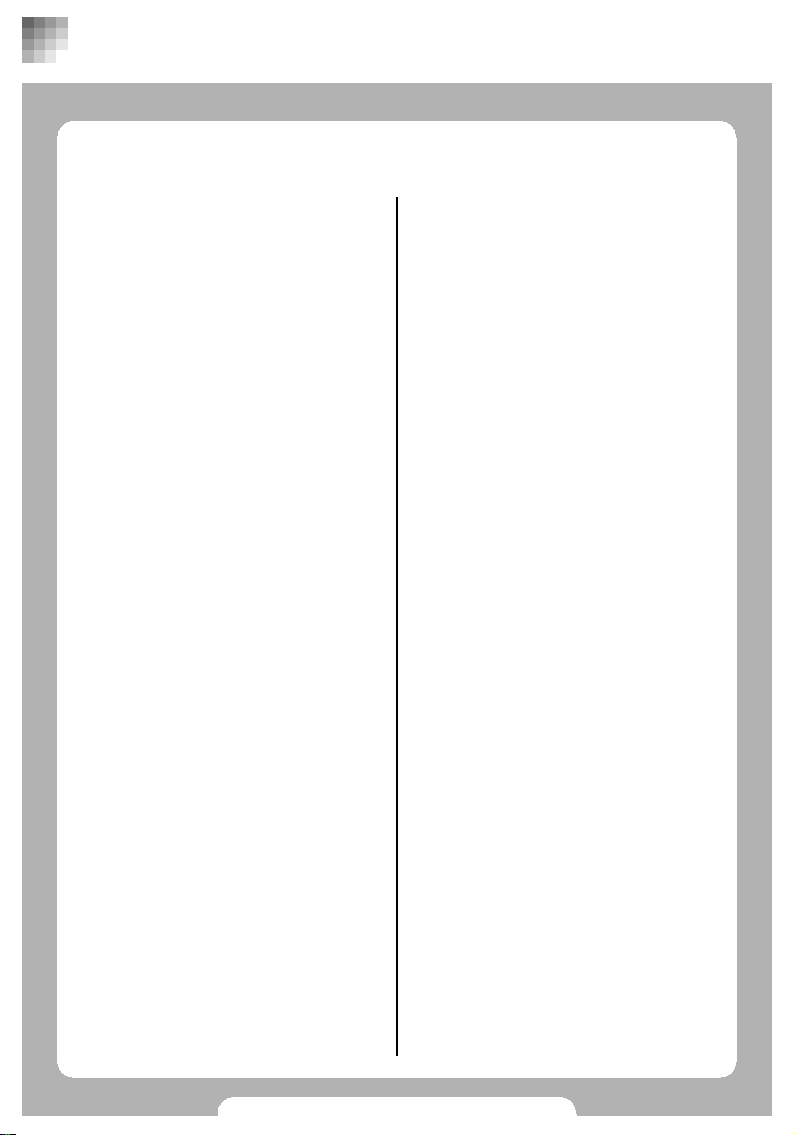
2
■ Содержание
ПЕРЕ Д ИСПОЛЬЗОВАН ИЕМ
Меры безопасности 3
Схема устройства 5
Комплектация 5
Зарядка батареи 6
Безопасная эксплуатация батареи 7
ОСНОВНЫ Е ФУНКЦИИ
Включение/выключение 8
Главное меню 8
Совместимые файлы 9
ВОСПРО ИЗВЕД ЕНИЕ
Меню ВОСПРОИЗВЕДЕНИЯ 10
Настройка дисплея браузера 11
Меню браузера 12
Проигрывание видео файлов 13
Настройка опций для
воспроизведения видео файлов 14
Проигрывание аудио файлов 16
Настройка опций для
воспроизведения аудио файлов 17
Просмотр изображений 20
Опции для просмотра изображений 20
Чтение текстов 22
ЗАПИСЬ
Подключение внешнего устройства
для записи 24
Запись 25
Настройка опций для записи 26
НАСТРО ЙКИ
Общие 27
Дисплей 28
Система 29
ДОПОЛНИТЕЛЬНЫЕ ФУНКЦИИ
Установка USB драйвера 30
Обновление прошивки 31
USB хостинг 32
Подключение плеера к ПК 33
Отключение от ПК 33
Воспроизведение файлов плеера с
помощью ПК 34
Копирование/Перемещение/ Удаление
34
Управление жестким диском 35
Использование в качестве дискового
накопителя 35
ТРАНСКОДЕР
Перед использованием транскодера
36
Установка транскодера 37
Использование транскодера 38
Конвертирование файлов 40
Конвертирование части файла 41
DVD ПРОИГРЫВАТЕЛЬ – Воспроизведение
DVD 43
Использование DVD конвертера 44
Конвертирование DVD файлов 45
Расширенный DVD конвертер 46
УСТРАНЕНИЕ
НЕИСПРАВНОСТЕЙ 47
СПЕЦИФИКАЦИИ 49
ПОРТАТИВНЫЙ МУЛЬТИМЕДИЙНЫЙ ПЛЕЕР
Page 3
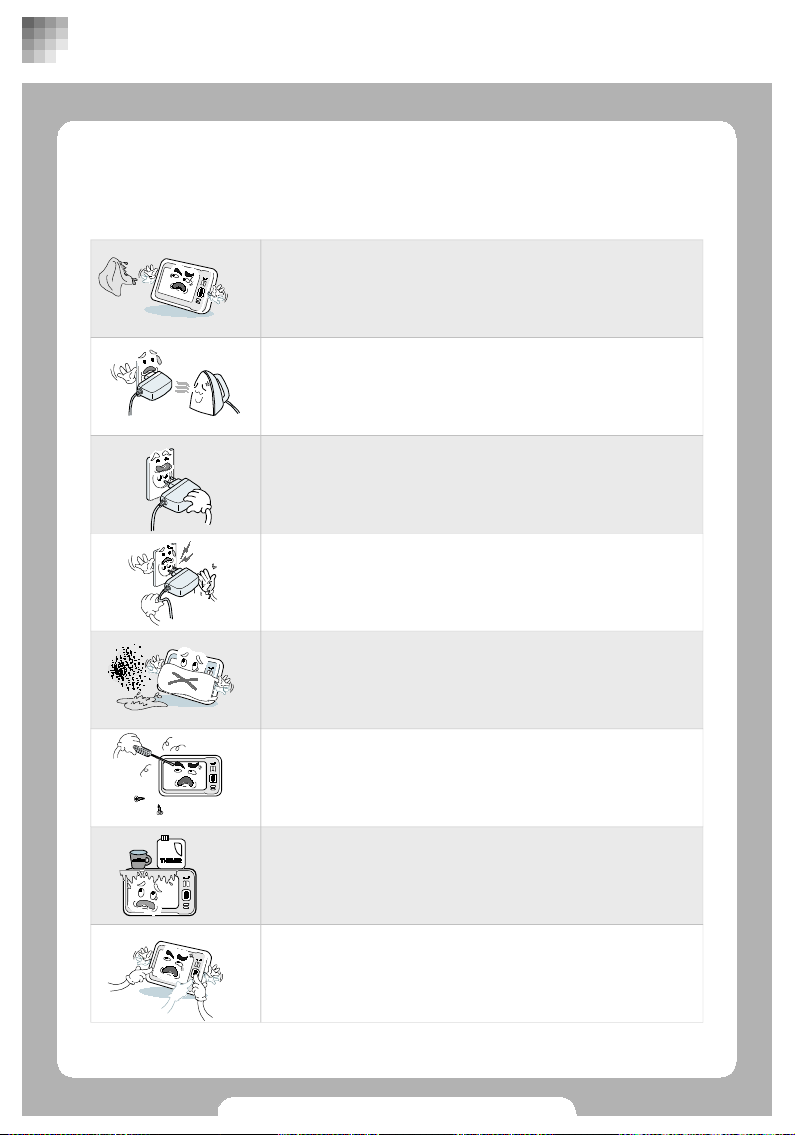
3
Избегайте попадания воды и других жидкостей,
для протирания используйте сухую ткань.
Не полный контакт с местом подачи питания
может вызвать пожар. Держите нагревательные
приборы подальше от источника питания.
Избегайте включения нескольких приборов в
одну розетку, при отключении прибора от
источника питания делайте это плавно.
Во избежание электрошока не гните
электрошнур и не прикасайтесь к нему мокрыми
руками.
Не храните плеер во влажных, пыльных местах.
Не разбирайте и не ремонтируйте плеер
самостоятельно.
Не кладите на плеер тяжелые предметы, чашки,
косметику, химикаты, сосуды с жидкостью и
т.д.
Не нажимайте несколько кнопок одновременно,
это может вызвать неисправность.
Данные инструкции предназначены для предотвращения поломок и
обеспечения безопасности пользователя. Просьба прочитать
внимательно.
ПЕРЕД ИСПОЛЬЗОВАНИЕМ
■ Меры безопасности
Page 4
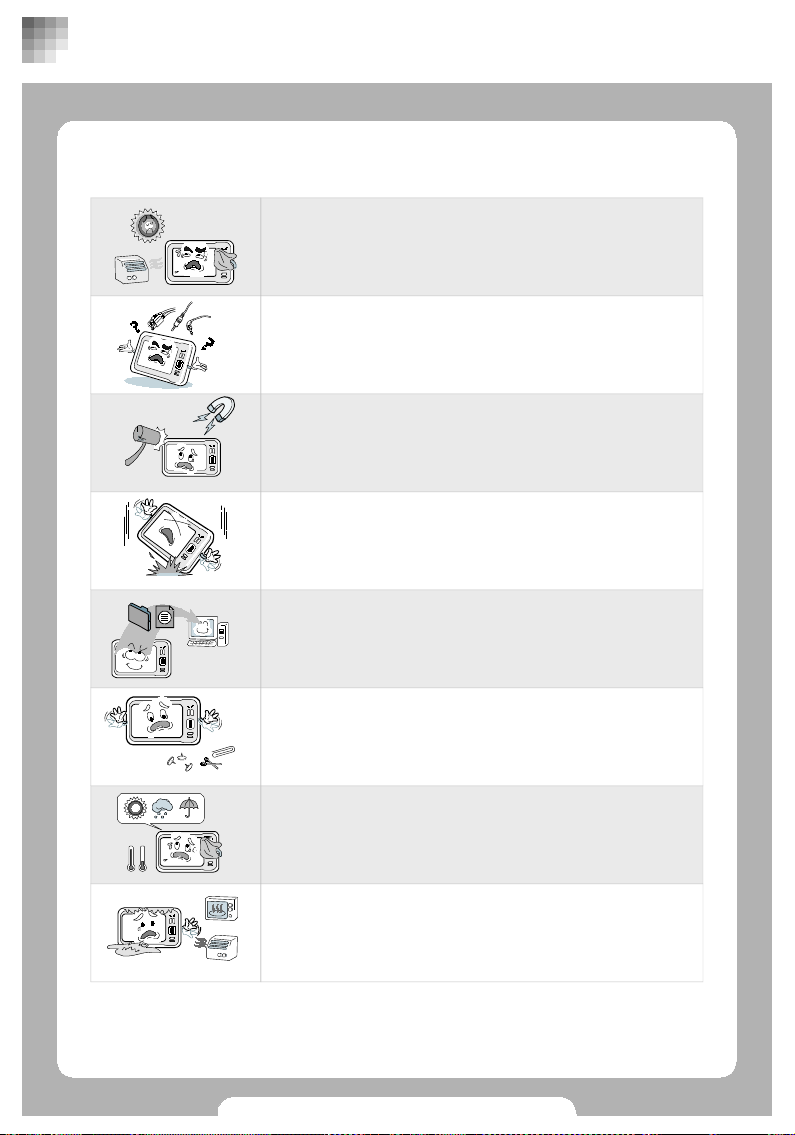
4
■ Меры безопасности
Держите подальше от прямых солнечных лучей
и нагревательных приборов.
Подсоединяйте USB кабель, наушники и др.
штекеры как сказано в руководстве.
Храните плеер подальше от источников
магнитного излучения и вибрации.
Не бросайте плеер, это может вызвать
повреждение жесткого диска, что в свою
очередь приведет к потере данных, хранящихся
на нем.
Только пользователь несет ответственность за
потерю данных. Обязательно делайте
резервную копию данных в Вашем ПК.
Не допускайте попадания металлических
объектов, таких как монеты или иголки, а
также воспламеняющихся материалов внутрь
прибора.
Держите плеер подальше от слишком жарких,
холодных и влажных мест.
Не сушите влажный прибор обогревательными
приборами или в микроволновой печи. После
удаления жидкости из плеера не просушивайте
его на солнце.
ПЕРЕД ИСПОЛЬЗОВАНИЕМ
Page 5
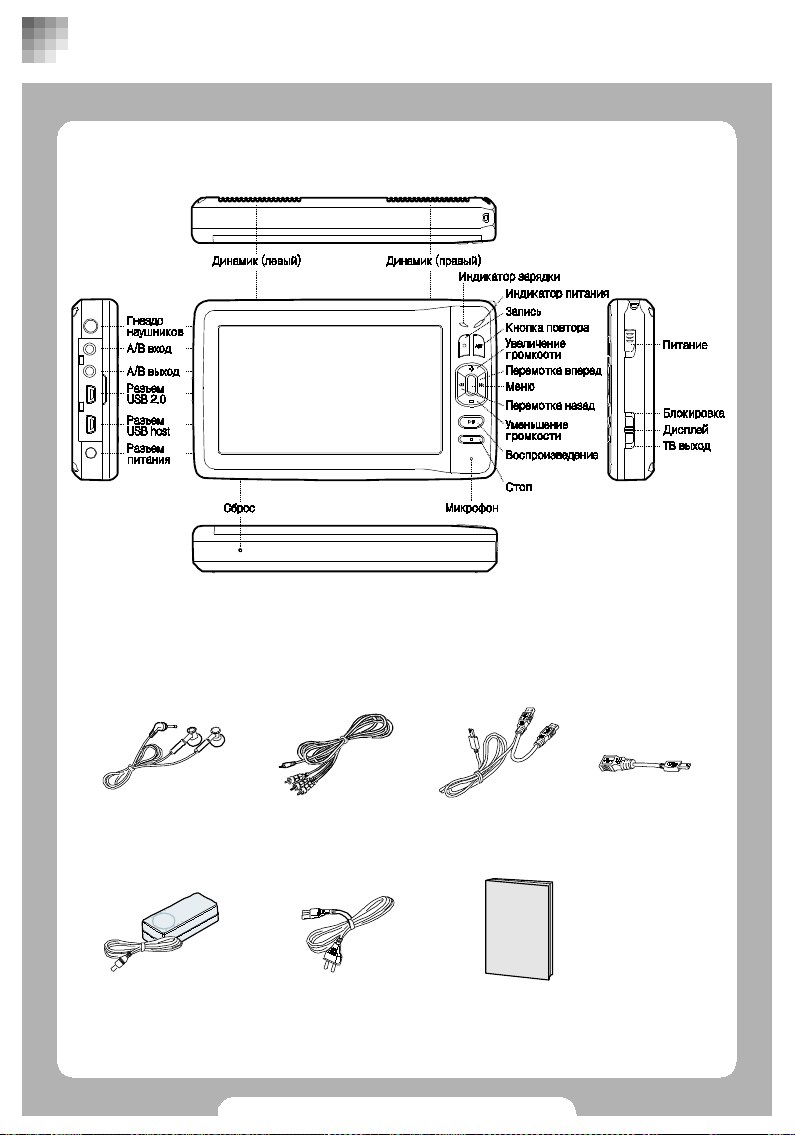
5
■ Схема устройства
■ Комплектация
ПЕРЕД ИСПОЛЬЗОВАНИЕМ
Наушники
Зарядное
устройство
Руководство
пользователя
Кабель
питания
USB кабельAV RCA кабель USB host кабель
Page 6
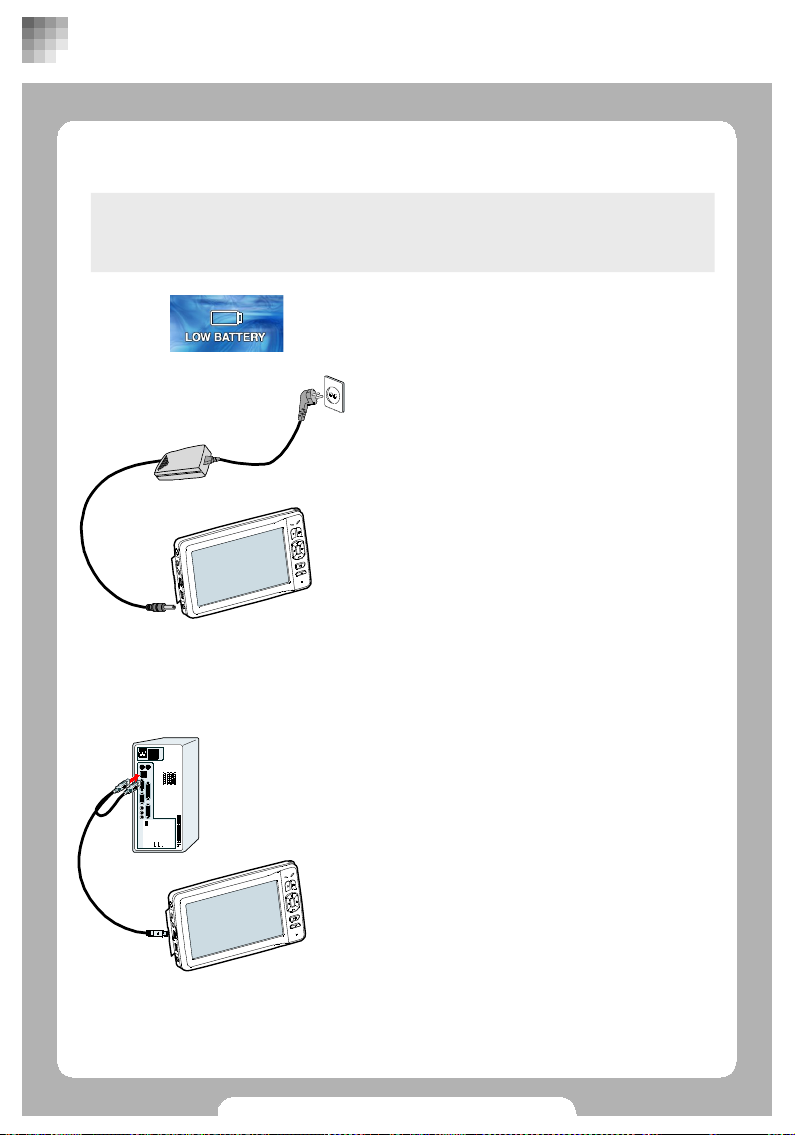
6
■ Зарядка батареи
Когда батарея села (смотри значок батареи на дисплее), зарядите
ее, либо используйте для работы плеера адаптер.
Зарядка с помощью USB
•
Для подзарядки соедините плеер и
ПК с помощью USB кабеля.
•
Подзарядка с помощью USB займет
больше времени по сравнению с
подзарядкой через адаптер. Во
время подзарядки горит красный
индикатор.
•
Во время подзарядки от ПК следует
выключить питание плеера.
•
Настройка функций плеера во время
подзарядки от ПК невозможна.
•
Убедитесь, что USB кабель надежно
подключен как к плееру, так и к ПК.
Подсоединение адаптера к плееру
автоматически начнет подзарядку
аппарата.
ПЕРЕД ИСПОЛЬЗОВАНИЕМ
•
Для продления жизни батареи раз в
месяц следует полностью разряжать
и заряжать его.
•
Время подзарядки после полной
разрядки
Адаптер: около 5 часов
USB: около 6 часов
•
Индикатор зарядки
Красный - заряжается
Не горит - зарядка завершена
Page 7
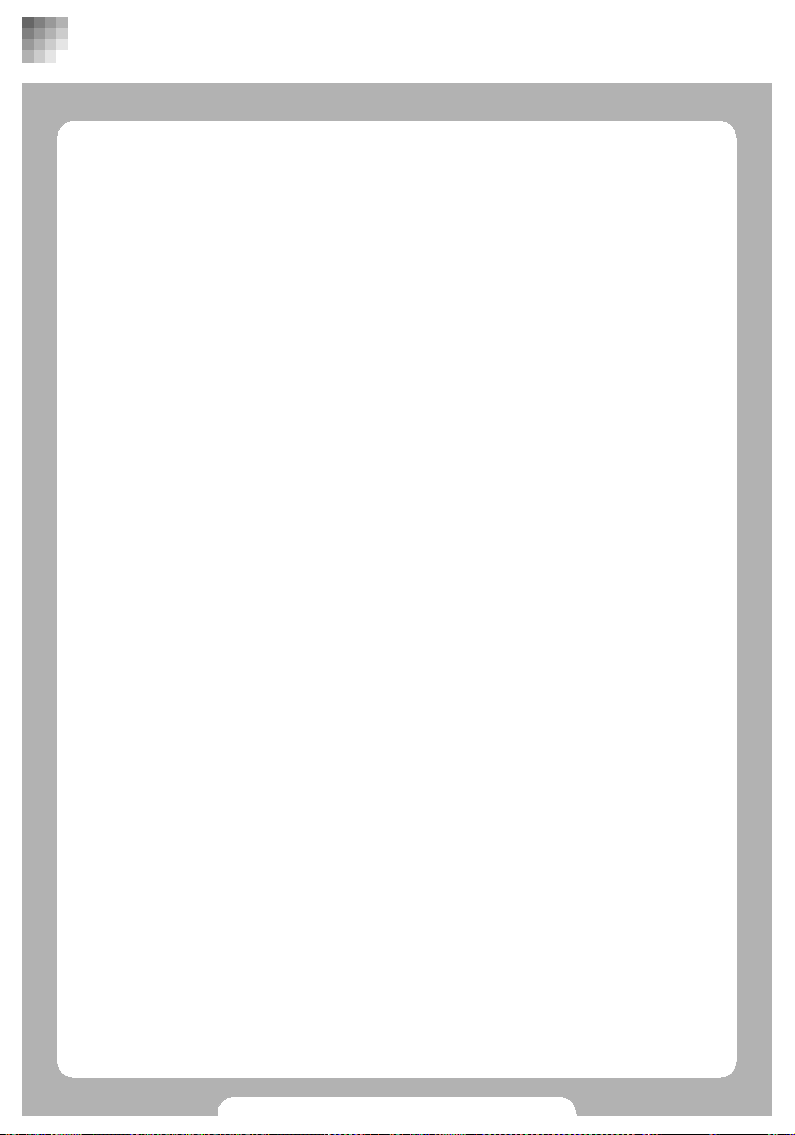
7
■ Безопасная эксплуатация батареи
Батарея плеера представляет собой 3.7v 4100mAh литий полимерный
аккумулятор. Внимательно прочитайте нижеприведенные инструкции,
чтобы обезопасить эксплуатацию батареи, а также продлить ей
жизнь.
•
Падение плеера может привести к неисправностям, сильному
нагреву и даже взрыву батареи.
•
Не отсоединяйте батарею от плеера.
•
Хранение плеера возле нагревательных приборов может вызвать
нагревание или взрыв.
•
Использование не рекомендуемой батареи может вызвать серьезную
неисправность, взрыв.
•
Хранение плеера в местах с повышенной температурой, например в
машине в солнечный день, может вызвать деформацию, и даже
взрыв. Храните плеер при температуре от 0 до +40˚С.
•
Если жидкость из батареи попала Вам на кожу, промойте ее
проточной водой в течении 1-2 минут.
•
Избегайте ударов с заостренными предметами, это может вызвать
взрыв.
•
Интенсивное использование плеера во время подзарядки может
прервать процесс подзарядки, или наоборот плеер может сильно
нагреться и взорваться.
•
Срок службы батареи ограничен.
•
Для замены батареи необходимо обратиться в авторизованный
сервисный центр.
•
Не используйте батарею не по назначению, это может стать
опасным.
ПЕРЕД ИСПОЛЬЗОВАНИЕМ
Page 8
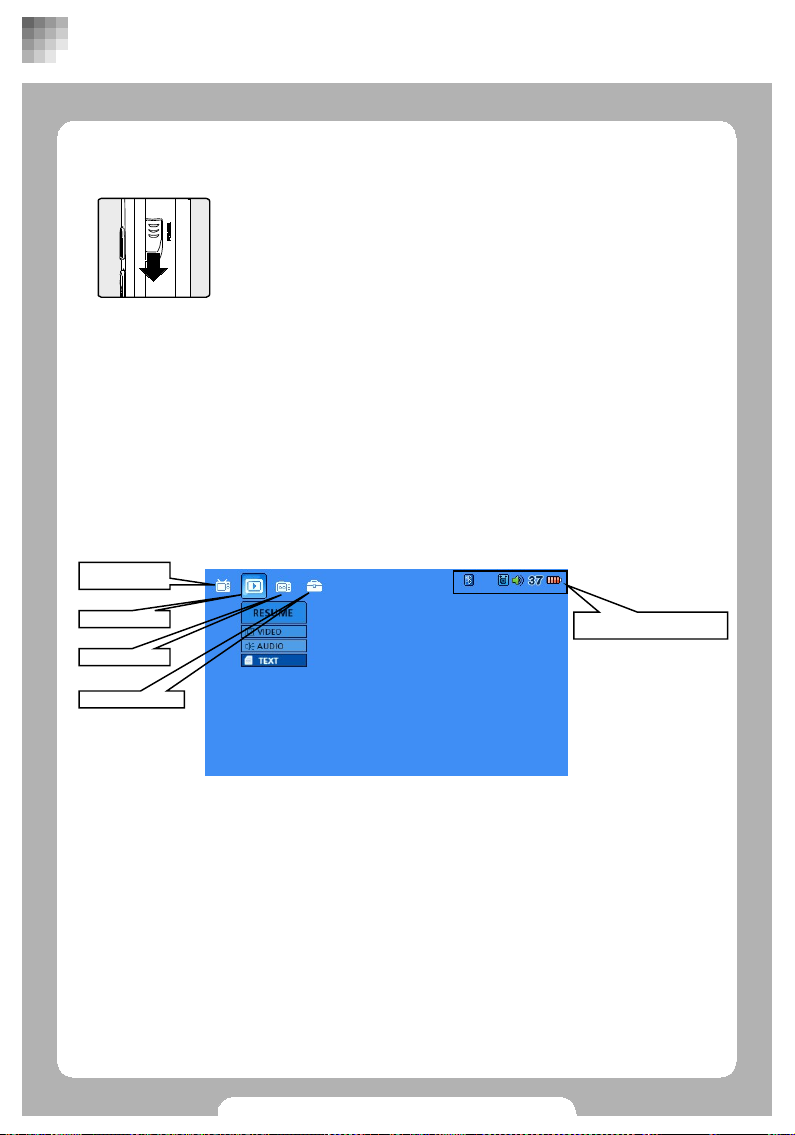
8
■ Включение/Выключение
Для включения плеера сдвиньте кнопку включения.
■ Главный экран
Выключение
•
Сдвиньте кнопку включения для выключения плеера.
•
ВОСПРОИЗВЕДЕНИЕ – редактирование или воспроизведение в режиме
браузера.
•
ПОВТОР – повторяемое воспроизведение ВИДЕО, АУДИО и ТЕКСТОВЫХ
файлов.
•
ЗАПИСЬ – запись АУДИО/ВИДЕО, С ЛИНЕЙНОГО ВХОДА и ДИКТОФОНА.
•
НАСТРОЙКИ – изменение конфигурации плеера, установка связи
посредством Bluetooth и обновление ПО.
•
ЗНАЧОК СОСТОЯНИЯ – статус батареи, адаптера, громкости (от 0 до
40), состояния без звука, динамиков, наушников, bluetooth,
блокировки.
Для вызова пунктов меню используйте кнопки со стрелками.
ОСНОВНЫЕ ФУНКЦИИ
ЗНАЧОК
СОСТОЯНИЯ
ВОСПРОИЗ
ВЕДЕНИЕ
ПОВТОР
ЗАПИСЬ
НАСТРОЙКИ
Page 9
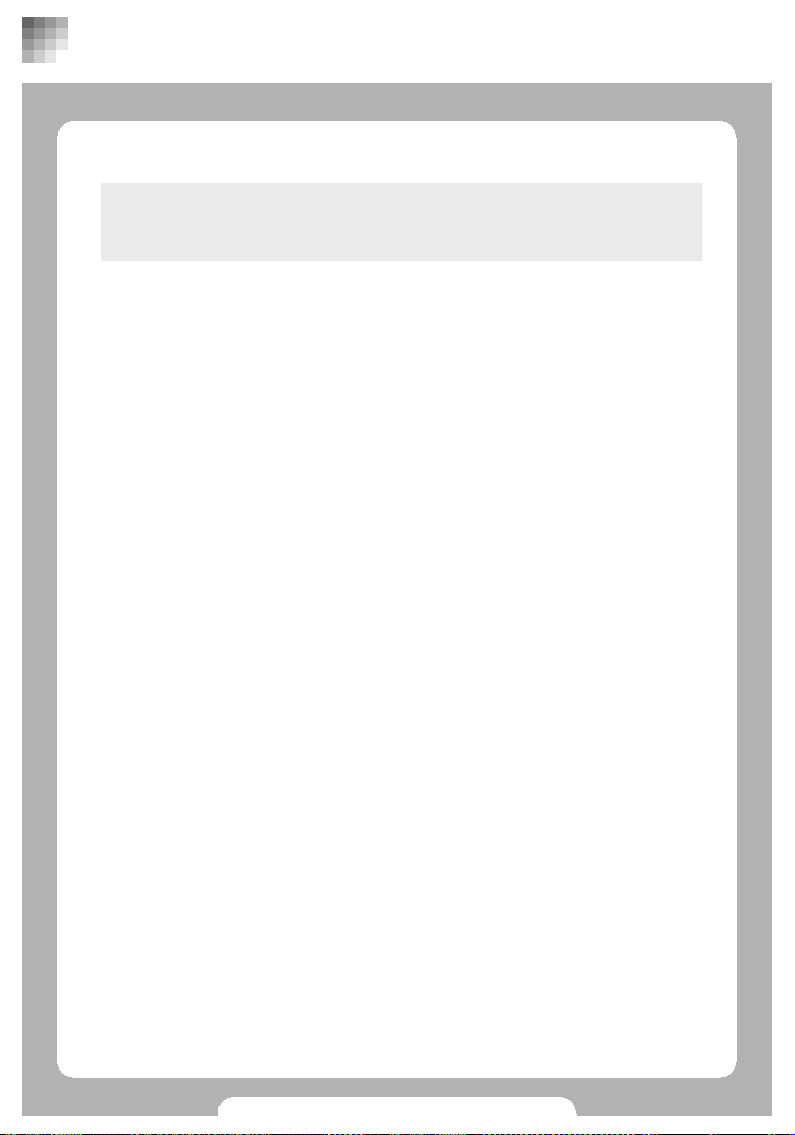
9
■ Совместимые файлы
Несовместимые файлы могут быть переконвертированы посредством
транскодера. Применив транскодер, вы можете смотреть любую
анимацию и видео. (Смотри стр.34).
•
Анимация/видео
- файлы, записанные плеером.
- форматы файлов : AVI, ASF, WMV, MPG, MP4, M1V, M2V, MPV
- видео кодеки : Divx 3.11/4/5, XviD, MPEG4, WMV9 MP@LL, H.264,
MPEG2
•
Музыка
- MP3, WMA, OGG, WAV
•
С помощью нашего транскодера плеер сможет произвести и другие
форматы .
ОСНОВНЫЕ ФУНКЦИИ
Установочная программа
Установочная программа уже содержится в плеере при его
покупке. Для копирования программы в ПК используйте USB
кабель.
Файлы, поддерживаемые без транскодера.
Примечание
Авторские права
•
Видео, музыкальные или DVD файлы, защищенные авторскими
правами нельзя как копировать, так и конвертировать.
•
После покупки плеера первым делом рекомендуется установить
ПО на Ваш ПК.
•
Файлы форматов Divx и Xvid не будут воспроизводиться без
правильно подобранного кодека. Изменяйте форматы файлов с
помощью транскодера и просматривайте их.
•
Для наименьшего количества ошибок при использовании
транскодера используйте подзаголовки.
•
Содержимое программ, музыкальных, анимационных и видео
файлов, имеющие автора, охраняются законом.
•
Вся ответственность за нелегальное копирование информации,
защищаемой законом об авторских правах, лежит на владельце
плеера.
Page 10
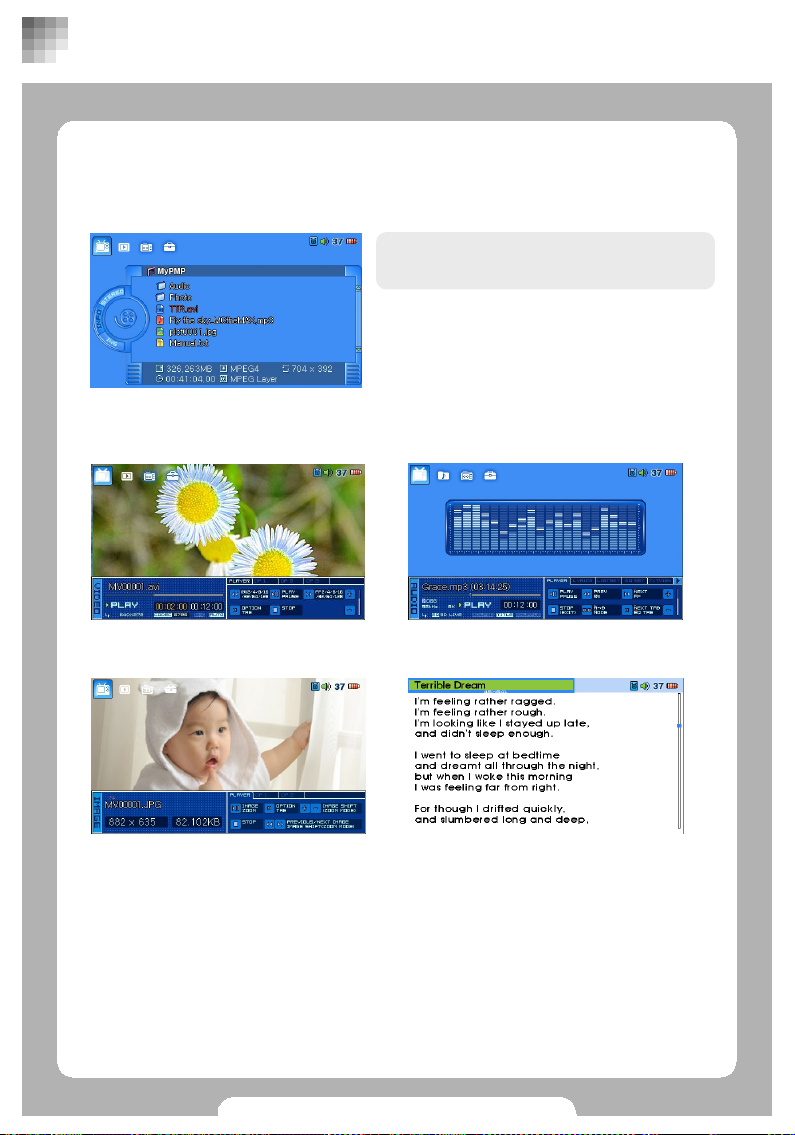
10
■ Меню ВОСПРОИЗВЕДЕНИЯ
С помощью кнопки включения войдите в меню браузера. Выберите
файл для проигрывания и нажмите кнопку воспроизведения.
•
Выберите файл и нажмите кнопку
[▶II ] для воспроизведения.
Воспроизведение аудио
(Смотри стр. 16)
ОСНОВНЫЕ ФУНКЦИИ
Воспроизведение видео
(Смотри стр. 13)
Просмотр изображений
(Смотри стр. 20)
Чтение текстов (Смотри стр.
22)
Page 11
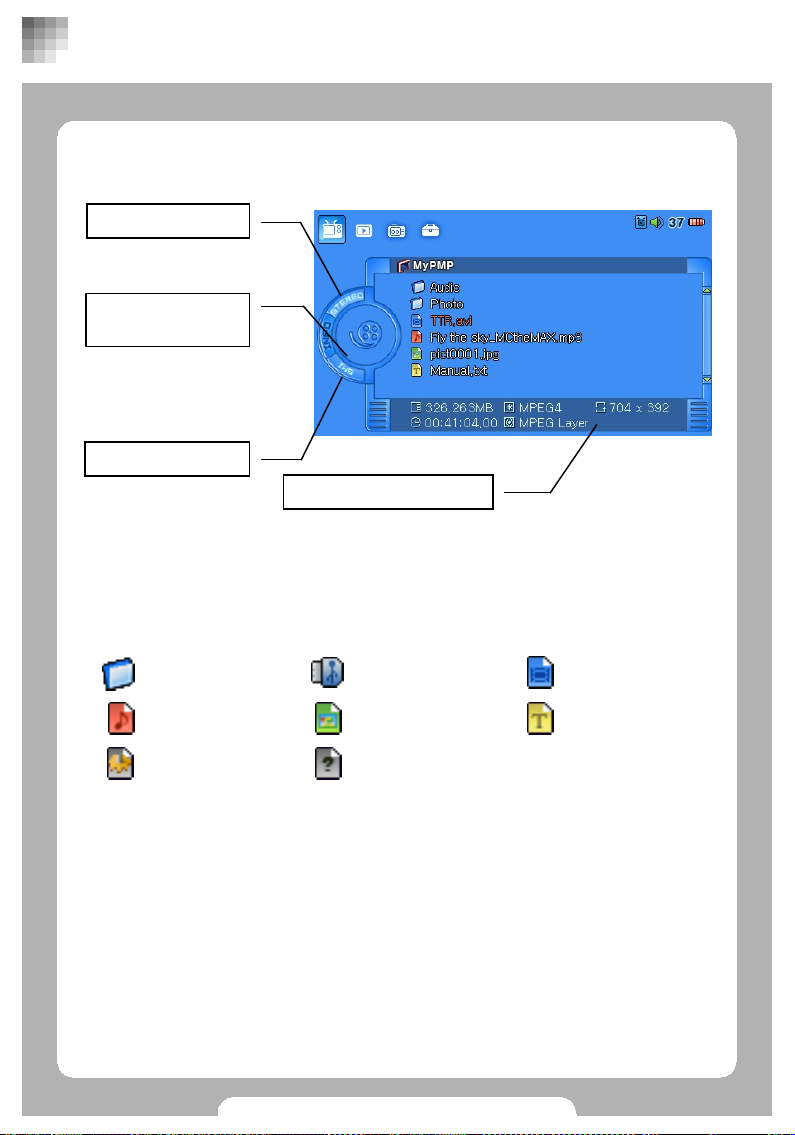
11
■ Настройка дисплея браузера
ОСНОВНЫЕ ФУНКЦИИ
Обозначение файлов
Значок стерео
Значок стерео для
выбранных файлов
Пред. Просмотр /
Тип файла
Пред. просмотр
(значок файла) для
видео или
изображения.
LDB/SMI значок
Показывает
заголовки и тексты
песен.
LDB – тексты песен
SMI – заголовки
Информация о файле
Отображает информацию о файле.
Размер/Разрешение/Видео кодек/Текущ. Время/Аудио
кодек
Видео файл
Аудио файл
Папка Папка связи OTG
Изображение
Системный файл
Текстовый файл
Невоспроизводимый файл
Page 12
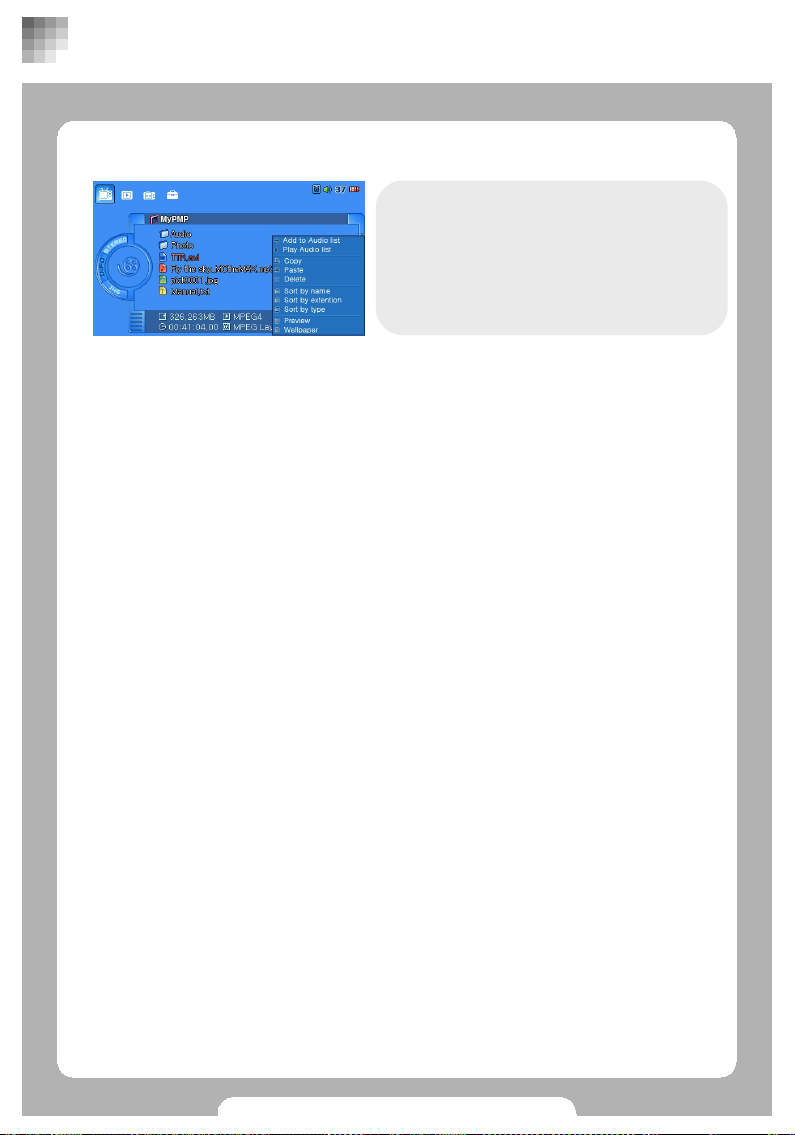
12
■ Меню браузера
ОСНОВНЫЕ ФУНКЦИИ
Добавить в аудио плэйлист
Вызовите меню с помощью кнопки [M]. выберите файлы и пункт меню
«Добавить в плэйлист».
Проигрывание аудио плэйлиста
Выбрав меню «Проигрывание плэйлиста», Вы воспроизведёте ранее
настроенный список. Для просмотра плэйлиста в окне аудио нажмите
кнопку [M ] и выберите «Настройка плэйлиста».
Копирование
Копирование файлов и папок.
Вставка
Вставка скопированных файлов и папок.
Удаление
Удаление файлов и папок.
Сортировка по имени
Сортирует файлы по именам в алфавитном порядке.
Сортировка по расширению
Сортирует файлы по расширениям.
Сортировка по типу
Сортирует файлы по типу.
Просмотр
Вкл/Выкл предварительный просмотр видео и изображений.
Настройка обоев
Устанавливает обои на Ваш вкус.
Выберите изображение (jpg,bmp,tiff или gif) и нажмите кнопку [M ]. Затем
выберите «Настройка обоев» и нажмите [▶II].
Используйте для обоев изображения размером 480x272.
Выберите файлы и нажмите кнопку
[M]. Появится меню, включающее в
себя такие пункты как: настройка
плэйлистов, копирование, вставка,
удаление и сортировка файлов.
Выберите пункт и нажмите [▶I I].
После завершения процедуры
настройки нажмите кнопку [■].
Page 13
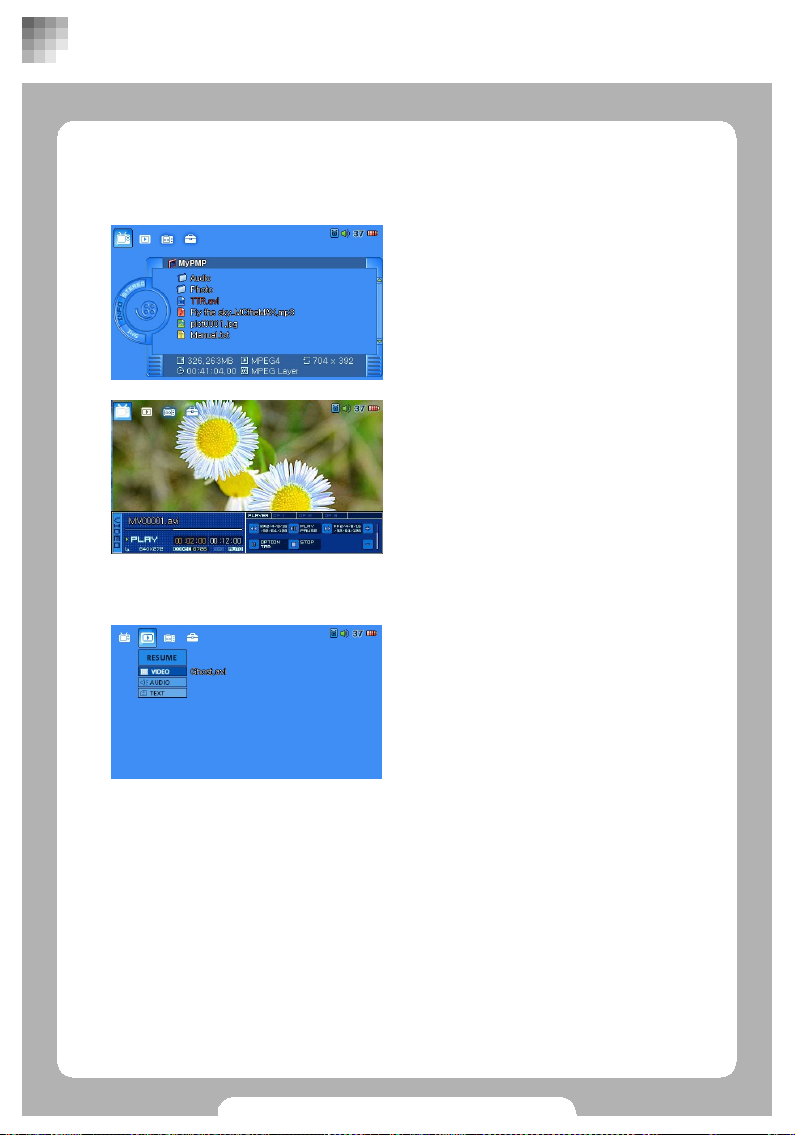
13
■ Воспроизведение видео файлов
Воспроизведение видео файлов через браузер
В главном меню выберите
ВОСПРОИЗВЕДЕНИЕ и, используя
кнопки со стрелками, выберите
файл, затем нажмите [▶I I] или
[▶▶].
Видео будет воспроизводиться в
меню видео.
Просмотр видео в режиме ПОВТОРА
В меню ПОВТОРА выберите ВИДЕО,
появится последний проигранный
файл. Нажмите[▶II] для его
воспроизведения.
ОСНОВНЫЕ ФУНКЦИИ
Случаи, когда меню ПОВТОРА не содержит подменю.
•
Сразу после покупки или если до этого не проигрывалось ни
одного файла.
•
Были удалены системные файлы.
•
В меню настройки присутствует системная ошибка.
•
Файлы удалены.
•
Изменено имя файла.
•
Неожиданное выключение питания или перезагрузка.
Page 14
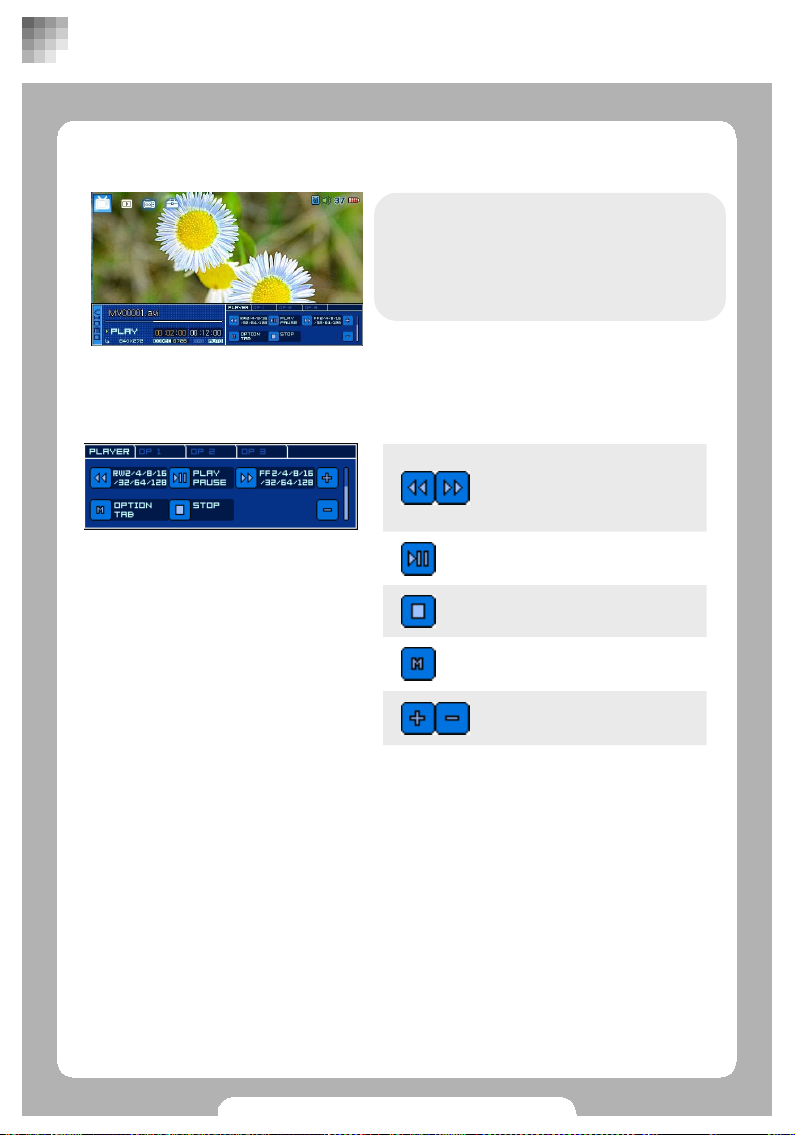
14
■ Настройка опций видео
Для изменения настроек видео во
время его воспроизведения нажмите
кнопку [M ].
Используйте [◀◀/▶▶] для выбора
меню, [+/-] для изменения настроек.
ПЛЕЕР
Операции над видео.
ОСНОВНЫЕ ФУНКЦИИ
Громкость
Стоп
Выход в меню
Воспроизведение/Пауза
Перемотка вперед/назад
на x2>x4>x8>x16>x32>x64>
x128 позиции.
Page 15
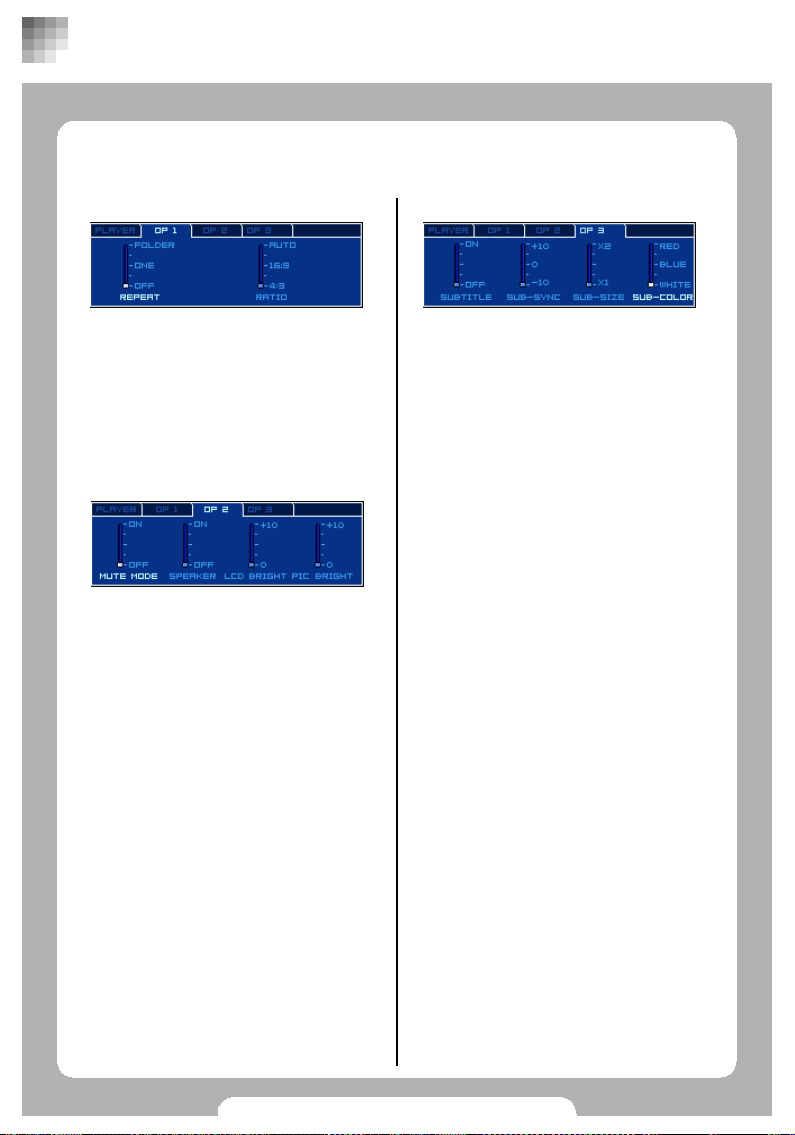
15
ОСНОВНЫЕ ФУНКЦИИ
ОП 1
•
ПОВТОР
ПАПКА: повторить всё
ОДИН: Повторять текущий файл
ВЫКЛ: Без
повторений
•
ПРОПОРЦИИ
Изменение пропорций экрана
•
БЕЗ ЗВУКА
Выключение звука
•
ДИНАМИКИ
Вкл/выкл встроенных динамиков
•
ЯРКОСТЬ ДИСПЛЕЯ
Выбор яркости дисплея
•
ЯРКОСТЬ ЭКРАНА
Выбор яркости экрана
ОП 2
•
НАДПИСИ
Анимация надписей ВКЛ/ВЫКЛ
•
СИНХРОНИЗАЦИЯ
Настройка синхронизации
надписей
•
РАЗМЕР
Настройка размера надписей
•
ЦВЕТ
Настройка цвета надписей
ОП 3
Page 16

16
■ Воспроизведение музыкальных файлов
Проигрывание музыкальных файлов браузером
В главном меню выберите
«ВОСПРОИЗВЕДЕНИЕ», затем нужные
файлы и нажмите кнопку [▶I I ].
Аудио файлы проигрываются только
в аудио режиме. Для перехода в
него нажмите [◀◀/▶▶], для
изменения настроек используйте
[+/-]. Для завершения нажмите [■]
Для редактирования нажмите [M].
Проигрывание музыкальных файлов в меню ПОВТОР
В меню «ПОВТОР» выберите «Аудио».
Вы увидите последний проигранный
файл. Нажмите [▶II] для
воспроизведения.
ОСНОВНЫЕ ФУНКЦИИ
Случаи, когда меню ПОВТОРА не содержит подменю.
•
Сразу после покупки или если до этого не проигрывалось ни
одного файла.
•
Были удалены системные файлы.
•
В меню настройки присутствует системная ошибка.
•
Файлы удалены.
•
Изменено имя файла.
•
Неожиданное выключение питания или перезагрузка.
Page 17

17
Нажать:
Перейти к началу файла
через 10 секунд
Перейти к предыдущему
файлу через 10 секунд
Нажать и подержать:
перемотка назад
■ Настройка опций аудио файла
Для изменения настроек аудио файла
во время его воспроизведения
нажмите кнопку [M ]. Используйте
[◀◀/▶▶] для выбора меню, [+/-] для
изменения настроек. Нажмите [■]
для завершения.
ПЛЕЕР
Операции над аудио.
ОСНОВНЫЕ ФУНКЦИИ
Нажать: Воспроизвести
следующийтрек
Нажать и подержать:
перемотка вперед
Повтор
Нажать: установить длину
фрагмента
Нажать и подержать:
режим переключения
(Выкл>Один>Все)
Громкость
Выход в меню
Стоп
Воспроизведение/Пауза
Page 18

18
ОСНОВНЫЕ ФУНКЦИИ
ТЕКСТЫ ПЕСЕН
Окно просмотра текстов песен
появляется только для аудио
файлов, содержащих
соответствующие тексты.
НАСТРОЙКА ПЛЭЙЛИСТА
Нажмите кнопку [M ] и выберите
«ПЛЭЙЛИСТ». Используйте [+/-]
для выбора аудио файла и нажмите
[▶II ].
Появится окно плэйлиста
Воспроизвести файл:
воспроизвести текущий файл.
Добавить в плэйлист:
добавить файллиста.
Переключение между файллистом
и плэйлистом
Нажимайте [◀◀/▶▶] для
переключения.
Появляется окно плэйлиста
Воспроизвести файл:
проиграть текущий файл.
Удалить плэйлист: удалить
файлы.
Page 19

19
ОСНОВНЫЕ ФУНКЦИИ
•
ВЫБОР ЭКВАЛАЙЗЕРА
Настройка режима эквалайзера.
•
WOLFSON3D
Настройка WOLFSON3D.
(Не работает в режиме
пользователя)
•
3D ГЛУБИНА
Настройка 3D глубины.
(Не работает в режиме
пользователя)
НАСТРОЙКА ЭКВАЛАЙЗЕРА
•
БАСЫ
Настройка низких частот.
(Работает только в режиме
пользователя)
•
ВЫСОКИЕ ЧАСТОТЫ
Настройка высоких частот.
(Работает только в режиме
пользователя)
•
БАЛАНС
Настройка динамиков.
•
БЕЗ ЗВУКА
Выключение звука.
•
ПОВТОР
ВСЕ: Повторять все файлы папки
ОДИН: Повторять только один
файл
ВЫКЛ: Вернуться в браузер
файлов после проигрывания
файлов папки
•
СЛУЧАЙНО
Случайное воспроизведение.
ОП 1
•
ЗВ СПЕКТР
Звуковой диапазон ВКЛ/ВЫКЛ.
ОП 2
Page 20

20
■ Просмотр изображений
Просмотр изображений в меню ВОСПРОИЗВЕДЕНИЯ
через браузер
В главном меню выберите
«ВОСПРОИЗВЕДЕНИЕ», файл и
нажмите [▶II].
Откроется режим изображений, и
появятся картинки.
ОСНОВНЫЕ ФУНКЦИИ
■ Настройка опций отображения картинок
Во время отображения картинок
нажмите кнопку [M ]. Нажимайте
[◀◀/▶▶] для перехода по меню,
[+/-] для изменения настроек. Для
завершения нажмите [■].
ПЛЕЕР
Операции над изображениями.
Переход к меню настроек
Переход к
предыдущему/следующему
изображению
Стоп
Выход из увеличенного
режима
Увеличение со смещением
Увеличение
Page 21

21
ОСНОВНЫЕ ФУНКЦИИ
ОП 1
•
НАЧАТЬ СЛАЙД-ШОУ
Поочередный показ изображений.
•
ВРЕМЯ СЛАЙД-ШОУ
Настройка скорости чередования.
•
ЯРКОСТЬ ДИСПЛЕЯ
Настройка яркости дисплея.
•
ЯРКОСТЬ ИЗОБРАЖЕНИЯ
Настройка яркости изображения.
ОП 2
•
МУЛЬТФИЛЬМ
Для просмотра мультфильма.
•
КАРТИНКА
Для просмотра любых
изображений.
Для перехода к предыдущей,
следующей странице
используйте [REC] или [A/B].
Page 22

22
■ Просмотр текстов
В главном меню выберите
«ВОСПРОИЗВЕДЕНИЕ», текстовый
файл и нажмите [▶I I].
Совместимые файлы имеют
расширение ‘.txt’.
Текст будет виден после
предварительного просмотра.
ОСНОВНЫЕ ФУНКЦИИ
Просмотр текстов в меню ВОСПРОИЗВЕДЕНИЯ
браузером
Во время воспроизведения
помеченных закладкой текстовых
файлов появляется окно просмотра.
Нажмите [+/-] для перехода к
следующей/предыдущей странице, и
[◀◀/▶▶] для перехода между 10
страницами. Для завершения
нажмите [■].
Page 23

23
ОСНОВНЫЕ ФУНКЦИИ
Для просмотра плэйлистов в режиме
текста нажмите кнопку [M]. Для
воспроизведения аудио с помощью
кнопок [+/-] выберите файл и
нажмите кнопку [▶I I ].
Для настройки громкости в режиме
плэйлистов используйте кнопки
[◀◀/▶▶], для завершения нажмите
[■].
Для завершения воспроизведения
текстовых, аудио файлов и возврата
в режим браузера нажмите [■].
Используйте музыкальные файлы с надписями
Выберите в меню ПОВТОРА последний
просмотренный текстовый файл.
Нажмите [▶II] для воспроизведения с
последней позиции.
Просмотр текста в меню ПОВТОРА
Случаи, когда меню ПОВТОРА не содержит подменю.
•
Сразу после покупки или если до этого не проигрывалось ни
одного файла.
•
Были удалены системные файлы.
•
В меню настройки присутствует системная ошибка.
•
Файлы удалены.
•
Изменено имя файла.
•
Неожиданное выключение питания или перезагрузка.
Page 24

24
■ Подключение внешнего устройства для записи
Во время записи .
■ Как послать сигнал на внешний прибор
•
Плеер может быть подсоединен к внешнему прибору с дисплеем,
такому как телевизор, для пересылки изображений и др.
записей.
•
Качество и разрешение плеера зависит разрешения телевизора, и
может даже не поддерживаться.
ОСНОВНЫЕ ФУНКЦИИ
Page 25

25
■ Запись
Запись (Аудио/Видео)
Подсоедините плеер к внешнему
прибору, в режиме «ЗАПИСЬ» выберите
«А/В».
После предварительного просмотра
для начала записи нажмите [▶II ].
Для сохранения “av rec0.asf” файла
на жесткий диск плеера нажмите [■].
[ЛИНЕЙНАЯ] запись – Подсоедините
плеер к внешнему прибору, в меню
«ЗАПИСЬ» выберите «ЛИНЕЙНЫЙ».
[ДИКТОФОННАЯ] запись – Не нужно
подсоединять.
В меню «ЗАПИСЬ» выберите
«ЛИНЕЙНЫЙ(ДИКТОФОН)».
После появления окна записи
нажмите [▶II] для диктофонной
записи через ‘AV IN’ (используя
внешний микрофон).
Для сохранения на жестком диске
“line(voice) rec0.asf” файла нажмите
[■].
Запись с ЛИНЕЙНОГО ВХОДА/ДИКТОФОН
ОСНОВНЫЕ ФУНКЦИИ
Page 26

26
■ Настройка записи
Во время записи нажмите [M ] для
изменения настроек записи.
Для перехода по меню используйте
[◀◀/▶▶], для изменения настроек
[+/-]. Для завершения нажмите [■].
ПЛЕЕР
Операции над аудио/видео
записью.
ОСНОВНЫЕ ФУНКЦИИ
Начало/конец записи
Начало/пауза записи
Стоп/
назад к главному меню
Переход к меню опций
Громкость
ОП 1
•
ВРЕМЯ ЗАПИСИ
Установка времени записи
•
КАЧЕСТВО ЗАПИСИ
Настройка качества записи
ОП 2
•
БЕЗ ЗВУКА
Выключение звука
•
ДИНАМИКИ
Выключение встроенных
динамиков
•
ЯРКОСТЬ ЭКРАНА
Настройка яркости экрана
•
ЯРКОСТЬ КАРТИНКИ
Настройка яркости изображения
Page 27

27
■ НАСТРОЙКИ
ОБЩИЕ
В меню «НАСТРОЙКИ» выберите
«ОБЩИЕ» и нажмите [▶I I ]. Для
изменения настроек нажмите [M].
Для перехода по меню
используйте [◀◀/▶▶] для
изменения настроек [+/-]. Для
выхода нажмите [■].
ВИДЕО
•
СУБТИТРЫ
Включение субтитров
•
ПОВТОР
ПАПКА: Повторить все
ОДИН: Повторить один
ВЫКЛ: Без повторений
•
ПРОПОРЦИИ
Настройка пропорций экрана
АУДИО
•
ИЗНАЧАЛЬНЫЕ НАСТРОЙКИ
Настройка режима эквалайзера
•
ПОВТОР
ОДИН:
Повторять только текущий файл
ВСЕ: Повторять
все
ПОЛЬЗОВАТЕЛЬ:
Повторять текущую папку
ВЫКЛ: Нет повторений
•
СЛУЧАЙНО
Случайное воспроизведение
•
Настройка громкости
стереозвучания (динамики и
наушники)
ОСНОВНЫЕ ФУНКЦИИ
Page 28

28
■ НАСТРОЙКИ
ДИСПЛЕЙ
В меню «ДИСПЛЕЙ» выберите
«НАСТРОЙКИ» и нажмите [▶II ].
Для изменения настроек нажмите
[M]. Для перехода по меню
используйте [◀◀/▶▶], для
изменения настроек [+/-]. Для
выхода нажмите [■].
•
ЯРКОСТЬ ДИСПЛЕЯ
Настройка яркости дисплея
•
ЯРКОСТЬ КАРТИНКИ
Настройка яркости картинки
•
ТАЙМЕР ДИСПЛЕЯ
Настройка выключения подсветки
•
ВИДЕО ТИП
Настройка типа видео
ОСНОВНЫЕ ФУНКЦИИ
ИЗОБРАЖЕНИЕ
•
СЛАЙ-ШОУ
Настройка скорости чередования
картинок.
Page 29

29
■ НАСТРОЙКИ
СИСТЕМА
В меню «СИСТЕМА» выберите
«НАСТРОЙКИ» и нажмите [▶II ].
изменения настроек нажмите [M].
Для перехода по меню используйте
[◀◀/▶▶], для изменения
настроек [+/-]. Для выхода
нажмите [■].
СИСТЕМА
•
БЕЗ ЗВУКА
Выключение звука
•
ДИНАМИКИ
Выключение встроенных
динамиков
•
ТАЙМЕР ПИТАНИЯ
Настройка времени выключения
питания
•
ПАРОЛЬ
Установка, изменение пароля
НОВЫЙ: Установка нового
пароля ВКЛ:
Включение функции пароля
ВЫКЛ: Выключение
функции пароля
•
ЗАВОДСКИЕ НАСТРОЙКИ
Установка настроек по умолчанию
ВЕРСИЯ
Версия текущей прошивки.
ОСНОВНЫЕ ФУНКЦИИ
Page 30

30
■ Установка USB драйвера
Установка USB драйвера необходима в случае, если операционная
система WINDOW 98 или ниже.
Откройте программу и выберите ‘USB20 WIN
98 Driver’.
Рекомендуется подобрать подходящий для
вашей операционной системы драйвер.
2
Запустите ‘SET UP’.
После установки подсоедините USB кабель.
3
ДОПОЛНИТЕЛЬНЫЕ ФУНКЦИИ
Загрузите ‘USB20 WIN 98 Driver’ с сайта
www.ritmixrussia.ru
1
Установка драйвера для операционной системой Windows 98 требуется
только при первом подключении. Однако, настоятельно рекомендуется
загружать драйвер каждый раз, когда плеер не опознается ПК.
Page 31

31
■ Обновление прошивки
Обновление программы плеера Вы можете скачать с нашего
сайта.
1. Подсоедините плеер к ПК с помощью USB кабеля.
2. зайдите на наш сайт www.ritmixrussia.ru
3. Выберите раздел Download и найдите необходимую прошивку.
4. Выберите пункт меню обновления прошивки.
5. Загрузите файлы для обновления.
6. Разархивируйте скопированные файлы прошивки и поместите их в
папку жесткого диска «Обновление».
7. Отсоедините USB и выберите меню “Обновление”, щелкните “Да”.
ДОПОЛНИТЕЛЬНЫЕ ФУНКЦИИ
8. Перезагрузите.
Page 32

32
■ USB Hosting
Вы можете переносить данные с внешнего устройства, подключив
USB-кабель.
-Подсоедините цифровую камеру, USB накопитель или внешний
жесткий диск.
Подсоедините плеер к внешнему прибору с помощью USB host кабеля.
На экране плеера появится значок OTG соединения.
После появления значка нажмите
[M] для перехода к меню
перемещения/копирования/удалени
я файлов.
Убедитесь, что при использовании данной функции внешний прибор
включен.
ДОПОЛНИТЕЛЬНЫЕ ФУНКЦИИ
•
В папке OTG отметьте файлы для копирования и нажмите кнопку [M].
Перейдите к папке, в которую будут скопированы файлы, и снова
нажмите кнопку [M ].
•
Форматы файлов, которые могут быть скопированы во внешний
прибор. -Анимация: не
поддерживается
-Музыкальные файлы: MP3, WMA (ASF), OGG
-Изображения: JPG, BMP, TIFF, GIF
Page 33

33
■ Подключение плеера к ПК
■ Отключение от ПК
•
Не выключайте плеер во время
подсоединения к ПК. Это может
вызвать его поломку.
•
При использовании USB
концентратора, интерфейс ПК
может стать нестабильным, и
данные могут быть утеряны.
•
Использование удлиненного USB
кабеля может вызвать потерю
данных.
•
Плеер поддерживает как USB2.0,
так и USB1.1.
Для защиты системы запустите «Безопасное извлечение
устройства» при отсоединении плеера от ПК.
● Windows 2000/ME/XP и выше
1. Меню и сообщения могут меняться в зависимости от операционной
системы и персональных настроек.
2. Если после отсоединения плеера от USB кабеля плеер не
функционирует, нажмите кнопку «ПЕРЕЗАГРУЗКИ», т.к. могут
возникнуть проблемы с передачей данных.
3. Если во время обновления прошивки или копирования данных USB
кабель был отсоединен, или были прерывания во время копирования,
даже после перезагрузки плеера он может работать не корректно.
Полностью завершите процесс загрузки данных и извлеките плеер
безопасно. Если он снова не работает, попробуйте еще раз
перепрошить прибор.
ДОПОЛНИТЕЛЬНЫЕ ФУНКЦИИ
● При использовании Windows 98 и ниже
1. Откройте на рабочем столе папку «Мой компьютер».
2. Щелкните правой кнопкой по значку «Съемный диск».
3. Выберите «Извлечь» и проверьте, пропал ли значок съемного
диска. Если он остался, подождите несколько секунд и попробуйте
повторить процедуру.
4. Отсоедините USB кабель от ПК.
1. Дважды щелкните по значку
«безопасное извлечение устройство»
на панели состоянии.
2. Появится окно безопасного
извлечения прибора.
3. Щелкните по кнопке «стоп».
4. Внизу экрана появится сообщение о
завершении.
Page 34

34
■ Копирование/Перемещение/Удаление
После подсоединения плеера к ПК с
помощью USB кабеля, убедитесь, что
плеер (*:) определяется компьютером.
Удаление системной папки может привести к сбросу всех
настроек до заводских.
Хранящиеся в плеере видео и аудио файлы, а также картинки могут
быть удалены, перемещены, скопированы на Ваш компьютер .
Откройте папку, в которой хранятся
необходимые видео и аудио файлы.
Перетащите файлы в папку ПК, либо
используйте команды копирования и
вставки.
Удалите выбранные файлы.
■ Воспроизведение файлов плеера компьютером
Подсоединение плеера к ПК с помощью USB кабеля позволит Вам
проигрывать аудио файлы, хранящиеся в плеере с помощью ПК.
ДОПОЛНИТЕЛЬНЫЕ ФУНКЦИИ
Page 35

35
■ Использование в качестве дискового накопителя
■ Управление жестким диском
Используя Windows XP
Выберите драйвер плеера, щелкните правой кнопкой мыши, выберите
«Свойства» > «Сервис» > «Выполнить дефрагментацию».
Используя Windows 98
«Запуск» > «Программа» > «Аксессуары» > «Системное оборудование»
Если встроенный диск работает слишком медленно, или наблюдается
проблема с памятью, следует провести дефрагментацию диска.
Плеер может быть использован в качестве дискового накопителя.
Пожалуйста, прочитайте предостережения по использованию плеера
в качества транспортировщика информации.
ДОПОЛНИТЕЛЬНЫЕ ФУНКЦИИ
•
Встроенный жесткий диск очень чувствителен к ударам, которые
могут привести к потере данных и даже поломке винчестера. Не
используйте плеер в качестве долговременного носителя
информации.
•
При скачивании данных с ПК убедитесь, что плеер подсоединен к
компьютеру надежно. При этом используйте полностью заряженную
батарею или сетевой адаптер. Недостаток заряда может вызвать
сбои.
•
При отсоединении плеера используйте безопасный режим
извлечения, а во время копирования информации следите за
надежность соединения USB.
•
Ответственность за потерю данных несет только владелец плеера,
поэтому всегда создавайте резервную копию данных в ПК.
Page 36

36
■ Перед использованием транскодера
Функции транскодера
•
Файловый конвертер
•
DVD плеер
•
DVD конвертер
•
QuickTime (MOV/QT/MP4) конвертер
•
Улучшенный DVD конвертер
•
RealVideo конвертер
Файлы, которые можно отконвертировать
•
Видео: не поддерживаемые плеером форматы.
•
Настройка опций транскодера: Нет особых требований к
настройкам, т.к. файлы конвертируются автоматически.
•
Проверьте, не испорчены ли файлы. Неисправности могут
проявиться, например, если попытать изменить размер
изображения.
•
Если после установки программы, при первом подключении к ПК,
плеер проигнорирует пароль безопасности.
Рекомендуемые системные требования
Pentium3 1G и выше | Память 256MB и выше | Microsoft DirectX с
поддержкой VGA | Звуковая карта
ОС
Microsoft Windows 98 | Microsoft Windows ME | Windows 2000 | Windows XP
Системные требования
ТРАНСКОДЕР
Page 37

37
■ Установка транскодера
1. В папке плеера ‘PMP_UTIL’
дважды щелкните по файлу
‘PMPtranscoder_setup.exe’.
2. Выберите ‘NEXT’.
3. Выберите ‘NEXT’.
3. Выберите ‘NEXT’.
5. Выберите ‘YES’, затем ‘NEXT’.
6. Выберите ‘NEXT’.
7. Начнется установка.
8. Нажмите ‘NEXT’, затем ‘Finish’.
ТРАНСКОДЕР
Page 38

38
■ Использование транскодера
Нажмите [Start] в левом нижнем углу,
затем зайдите в [Program(P)] > [PMP
Transcoder] > [PMP Transcoder], или
щелкните по значку транскодера.
Окно транскодера
1. окно, содержащее список файлов:
отображает доступные файлы.
2. Панель состояния: показывает
текущую команду.
3. Время воспроизведения и
приблизительное время
конвертирования файла:
показывает время воспроизведения
и время конвертирования.
4. Значок статуса воспроизведения и
конвертирования: отображает
статус воспроизведения ил
конвертирования файла.
5. Присвоенный размер файла:
Используется, когда файл
необходимо разбить на фрагменты.
6. Настройка синхронизации аудио
файла: Используется для
сопоставления с оригинальным
аудио файлом.
Панель меню
•
только Вы откроете файлы для
конвертирования, все настройки
установятся автоматически.
•
Image Resizing: Выберите размер
файла. (Сделайте разрешение файла
менее 640x480, если оно составляет
640x480 или больше)
•
Destination: Место расположения
отконвертированных файлов.
•
Frame Rate ров: Настройка частоты
кадров.
•
Audio Format: Настройка частоты
дискретизации и бит рейта. По
умолчанию они составляют 192kBit/s,
44.100Hz, стерео.
Значки
1. Открыть
2. Закрыть
3. Воспроизведение
4. Стоп
5. Файлы, выбранные для
конвертирования
6. Выбор начальной точки
конвертирования файла
7. Выбор конечной точки
конвертирования файла
8. Конвертировать все текущие файлы
9. Начать конвертирование части
файла
ТРАНСКОДЕР
3 4 5
6
1
2
1 2 3 4 5 6 7 8 9
•
После установки ПО, при
копировании в первый раз
внешний прибор должен быть
подсоединен к ПК посредством
USB кабеля. Сделайте это, чтобы
избежать проблемы с РМР
транскодером. После первого раза
USB соединение не нужно.
Page 39

39
Меню
Файл
•
Open VCD/MPEG/AVI/WMV/ASF/VOB files:
Открытие файлов для
конвертирования.
•
Close current File: Закрыть текущий
файл
•
Add movie Files to List: Добавить видео
файлы в список
•
Remove checked Files from List: Удалить
выбранные файлы из списка
•
Clear File Li: Очистить текущий список
файлов
•
Exit: Выход из транскодера
Просмотр
•
Show/Hide LogInfo: Показать/Скрыть
протокол
•
Show Mixer: Показать окно настройки
аудио
•
Toggle Window/Full screen Mode:
Управление режимом полного экрана
(Переключатель ‘esc’)
Управление
•
Play: Начать конвертирование файла
•
Stop: Остановка конвертирования
файла
•
Check All Files: Отметить все файлы из
списка
•
Uncheck All Files: Снять отметку всех
файлов
•
Set Begin Position For Converting:
Отметить начальную позицию для
конвертирования
•
Set End Position For Converting:
Отметить конечную позицию для
конвертирования
•
Set whole File For Converting:
Конвертировать весь файл
•
Convert All checked Files:
Конвертировать все отмеченные
файлы
•
Convert Current File from Begin Position To
End Position: Конвертировать
выбранный отрезок файла
Опции
•
Setup Watermark: В конвертированный
файл можно поместить
пользовательские значки или буквы.
Для данной функции подходят только
файлы ‘bmp’.
•
Enable Audio: Разрешенные аудио
файлы.
Помощь
•
Help: Помощь
•
About PMP Transcoder: Информация о
версии программы.
•
Download QuickTime Player: Ссылка на
сайт, где можно скачать QuickTime
плеер.
•
Download Real Player: Ссылка на сайт,
где можно скачать Real плеер.
•
Download Other Codecs: Ссылка на
сайт, где можно скачать другие
кодеки.
Выберите файл
кнопкой браузера
ТРАНСКОДЕР
Page 40

40
■ Конвертирование целого файла
1. Выберите место в браузере, где будут
храниться отконвертированные файлы.
2. Выберите File > Open
VCD/MPEG/AVI/WMV/ASF/VOB файлы
Выберите файлы для конвертирования.
3. Справа появится имя файла для
конвертирования.
Проверьте имя файла.
4. Выберите ‘Control’ > ‘Convert All Checked
File’ для начала процесса
конвертирования.
5. Процесс конвертирования будет показан
в процентах.
6. Процесс конвертирования завершен.
ТРАНСКОДЕР
Page 41

41
■ Конвертирование части файла
1. Установите место расположения
конвертированных файлов.
2. Выберите ‘File’> ‘Open
VCD/MPEG/AVI/WMV/ASF/VOB файлы для
конвертирования.
3. В правой части экрана появятся имена
файлов. Проверьте их.
4. Перейдите к кнопкам управления в
нижней части экрана для выбора
начальной точки конвертирования.
5. Выберите ‘Control’> ‘Set Begin Position
For Converting’ для установления
начала конвертирования.
6. По аналогии с выбором начальной
точки конвертирования выберите
конечную точку, выбрав ‘Control’> ‘Set
End Position For Converting’.
7. Выберите ‘Control’> ‘Convert current file
from beginning position To end position’.
ТРАНСКОДЕР
Page 42

42
9. Конвертирование завершено.
Просмотр конвертированного файла.
Имя конвертированного файла идентично оригинальному. Однако
при этом добавляется ‘video-yy/mm/dd’.
Если файл не подлежит конвертированию, или появляется
сообщение об ошибке, проверьте, не поврежден ли оригинальный
файл и, используя “Image Resizing” в левой верхней части экрана,
попробуйте изменить разрешение файла.
ТРАНСКОДЕР
8. Начнется конвертирование части файла.
Page 43

43
■ DVD ПЛЕЕР – Воспроизведение DVD
1. Выберите в меню ‘Functions’> ‘DVD
Player’.
2. Вы увидите приведенное ниже окно.
3. Из меню выберите ‘File’> ‘Open DVD’.
4. Выберите DVD и воспроизведение.
5. Справа дважды щелкните по ‘Chapter
list’.
Остановите или воспроизводите
видео, используя меню ‘Control’.
ТРАНСКОДЕР
Page 44

44
■ Использование DVD конвертера
Конвертирование DVD в
совместимые с плеером файлы.
Использование ‘Advanced DVD Converter’
более удобно, чем использование ‘DVD
Converter’.
Меню
Файл
•
Open DVD/DVD directory: Открытие
файлов для конвертирования
•
Open Info File: Посмотреть
информацию о файле
•
Open VOB File: Открытие VOB файла
•
Close All: Закрыть все DVD файлы
•
Exit: Выход из программы
Просмотр
- Show/Hide LogInfo: Показать/Скрыть
протокол
-
Show Mixer: Показать окно настройки
аудио опций
Управление
•
Stop: Остановить конвертирование
•
Convert All Checked Chapters:
Конвертировать все файлы
•
Check All Chapters: Отметить все
файлы
•
Uncheck All Chapters: Снять отметку
всех файлов
•
Set Begin Position For Current title:
Настройка начальной точки
конвертирования части файла
•
Set End Position For Current title:
Настройка конечной точки
конвертирования части файла
•
Set Whole Title For Converting:
Конвертировать весь текущий файл
•
Convert Current Title: Конвертировать
выбранные части текущего файла
DVD
•
Select Audio: Выбрать аудио файл
•
Select Sub picture: Выбрать тип
надписи
•
Enable Deinterlace(PAL,slower):
Настройка PAL, медленнее
•
Enable preview: Настройка просмотра
Опции
•
Setup Watermark: В
конвертированный файл можно
поместить пользовательские
значки или буквы. Для данной
функции подходят только файлы
‘bmp’.
•
Enable Audio: Настройка аудио
Для выбора файла
используйте браузер
ТРАНСКОДЕР
Помощь
•
Help: Помощь
•
About PMP Transcoder: Информация о
версии программы
•
Download QuickTime Player: Ссылка на
сайт, где можно скачать QuickTime
плеер.
•
Download Real Player: Ссылка на сайт,
где можно скачать Real плеер
•
Download Other Codecs: Ссылка на сайт,
где можно скачать другие кодеки
Page 45

45
■ Конвертирование DVD
файлов
DVD файлы конвертируется
аналогично простым.
Существует несколько
дополнительных функций.
Опции
•
Enable Full Speed Mode (Скорость
конвертирования): Скорость
конвертирования зависит от
характеристик Вашего компьютера.
•
Convert Selected Chapter(s) to One File:
Конвертирование только выбранных
файлов.
Обновление транскодера
Дополнительные значки
Настройка скорости
конвертирования.
Конвертирование
Смотри инструкции к DVD конвертеру.
RealVideo конвертер
Конвертирование Real Video
файлов.
•
Выберите ‘Functions’> ‘RealVideo.
•
Управление аналогично управлению
транскодера.
1. При каждом запуске транскодера, его
обновленная версия появляется в
верхнем правом углу окна конвертера.
2. Выберите обновленную версию и
сохраните ее.
3. Запустите программу для обновления.
ТРАНСКОДЕР
Page 46

46
■ Расширенный DVD КОНВЕРТЕР
1. Выберите ‘Functions’> ‘DVD
Converter’меню.
2. Выберите место, куда будут помещены
конвертированные файлы.
3. Выберите на панели меню ‘File’> ‘Open
DVD/DVD Directory’, потом появится ‘DVD
title select’ окно. Выберите DVD файл.
4. Нажмите ‘OK’.
5. В правой части экрана проверьте
‘Chapter list’, а затем выберите
‘Control’> ‘Convert All Checked Chapters’
для начала конвертирования QuickTime
конвертером применительно к файлам
с расширениями ‘mov, qt, mp4’.
■ QuickTime(MOV/QT/3GP/MP
4) конвертер
Выберите меню
‘Functions’>’QuickTime(MOV/QT/MP4)
Converter’.
Затем следуйте инструкциям по
использованию транскодера.
ТРАНСКОДЕР
Page 47

47
■ Устранение неисправностей
•
Проверьте, не разряжена ли батарея.
Плее р н е
включается.
•
Плеер может стать теплым в результате длительного
использования.
В пр оцессе
эксп луа тации
плеер может
стат ь теплым .
•
Проверьте полноту заряда батареи плеера перед
эксплуатацией.
•
При частом нажатии на клавиши время работы плеера
может сократиться.
•
Проверьте, не вышла ли батарея из строя.
Время работы
плеера
значительно
меньше времени,
указанного в
инструкции.
•
Проверьте надежность соединения адаптера к плееру.
•
Проверьте, не заряжена ли батарея полностью.
Подзар ядк а не
идет .
•
Проверьте, заряжены ли наушники.
Не работают
Bluetooth
наушники.
•
Проверьте, не разряжена ли батарея.
•
Переместите переключатель в положение TV OUT.
•
Проверьте уровень громкости.
•
Проверьте подсоединение наушников.
•
Проверьте, не включена ли кнопка MENU.
Не р аботают
кнопки.
SolutionPro blem
•
Проверьте жесткий диск на наличие поврежденных
секторов и запустите диск Дефрагментируйте или
почистите диск специальной программой.
•
Проверьте, не поврежден ли оригинальный файл.
•
проверяйте систему плеера и регулярно
Дефрагментируйте и чистите жесткий диск
специальными программами.
•
Отформатируйте жесткий диск перед использованием.
Не р аботают
кнопки во
время з аписи
или размер
файла
отличается от
оригина ла.
•
Плеер может перестать работать при неправильном
нажатии клавиш, или если проигрываемый файл
поврежден. Для решения проблемы нажмите кнопку
перезагрузки в нижней части плеера и удалите
поврежденный файл.
•
Файл может быть неправильно транскодирован. Если
это произошло, попробуйте снова отконвертировать
файл, следуя инструкциям, приведенным в этой
инструкции, и снова откройте файл.
•
Проверьте, не включена ли кнопка MENU.
Восп ро изв еде н
ие
прекра щае тся и
не
возобновляет с
я.
УСТРАНЕНИЕ НЕИСПРАВНОСТЕЙ
Page 48

48
■ Устранение неисправностей
•
Не прилагайте слишком много усилий при отсоединении
USB кабеля от плеера после копирования файлов или
обновления прошивки. Попробуйте снова закачать
файлы.
Плее р н е
работает после
обно вления.
•
Проверьте, не включены ли клавиши ПАУЗЫ или MUTE.
•
Проверьте надежность подсоединения наушников.
Во в ремя
воспро изведен
ия слыш ен шум,
либо зв ука
воо бще нет.
•
Проверьте, не нажата ли кнопка ВЫКЛЮЧЕНИЯ.
Окно
воспро изведен
ия п лох о
видно.
SolutionPro blem
•
Проверьте, подключены ли наушники.
Если они отключены, то звука не будет.
Не р аботает
динамик.
•
Проверьте правильность транскодирования файла.
•
Воспроизведите транскодированный файл на
компьютере. Файл может быть воспроизведен ПК, хотя и
неправильно отконвертирован файл. Удалите файл и
заново отконвертируйте его.
Файл не
воспро изводить
ся п осле
конвертир овани
я.
•
Операционные системы Windows 98 и ниже требуют
установления драйвера.
•
Проверьте правильность установки USB драйвера.
•
Убедитесь, что компьютер перезагружен после
установления драйвера.
Плее ра не
распоз нае тся
ПК.
•
Убедитесь, что яркость дисплея в меню НАСТРОЙКИ
имеет значение, по крайней мере 01.
•
Настройте выходной сигнал.
Экран д исп лея
темн ый.
•
Проверьте правильность подключения RCA кабеля.
•
Проверьте, настроен ли канал телевизора на внешний
сигнал.
Выход
теле визора не
работает.
•
Проверьте, правильно ли подключен AV кабель во время
копирования.
•
Проверьте запись в режиме предварительного
просмотра.
Записанный
файл не
воспро изводит
ся нормально .
УСТРАНЕНИЕ НЕИСПРАВНОСТЕЙ
Page 49

49
СПЕЦИФИКАЦИИ
USB Full Speed (Maкс. 12Мбит/с)USB Host
USB 2.0 High Speed (Макс. 480 М б/с)USB Device
USB
инт ерф ей с
1.8дюймового жесткого диска 60Гб, файловая система FAT32
Жесткий диск
Емк ость
DC 5.0В, 3АСетевой адаптер
5 часов
Время полного
заряда батареи
Встроенная
литий-полимерная батарея 4100мА/ч
Встроенная
батарея
Пит ание
+2Дб/м
Мощность передачи
-80Дб/м
Чувствительность
приемника
A2DP(Аудио), AVRCP(Пульт ДУ)Профиль
Class2Class
V1.2 CompliantBluetooth
Blu etoo th
Моно
Встроенный микрофон
Стерео
Встроенный динамик
SNR 90Дб (при 16 Ом)SNR
Макс выход 16Ом:32мВ + 32мВМакс выход
20Гц ~ 20КГц
Частотный диапазон
Ster eo
Канал
Ауд ио
NTSC/PAL
(Видео Вход/выход 75Ом 1.0Vpp)
Видео формат
4,3 дюйма, разрешение 480x272, цифровой TFT ЖКДисплей
Вид ео
260 г ВесСпе ци фикация
131.8x78.5x19.8ммРазмер
Стан дартный
Спецификация продукта
0℃~40℃
Темпер ату ра
8 hrs (320x240, 500 kbps)
Время воспроизведения
14 hrs (MP3, LCS OFF)
Время воспроизведения
Page 50

50
2.0 High SpeedUSB порт
128Мб и больше
Оперативная память
Windows 98SE, ME, 2000(with service pack v3), XPОС
233МГц и вышеCPU
ПК
Внешний DMB тюнер Опц ии
До 1000 файлов в папке
Проигры ваемос
ть меди а
файлов
G.726Аудио кодек
ASFФормат файла
Запись с
линейног о
входа,
микрофон а
G.726Аудио кодек
MPEG4 (640x480 30кадр/с)Видео кодек
ASFФормат файла
АВ зап ись
TXT
Текстовый форматПросм отр текст а
JPG, BMP, TIFF, GIFФото форматыФот о
Sound SpectrumВизуализация
Wolfson 3D
Звуковые эффекты
Выбор пользователя эквалайзера (Басы, высокие частоты)
Настройки (Нормально, рок, поп, джаз, классика, рок, диско,
мягкий, живой, холл)
EQ
Лирика LDB, ЛирикаЛирика
ID3 V1, V2.2, V2.3ID3 Tag
8Кбит/с ~ 1.4 Мбит/с (До OGG Q10)Разрешение
MPEG 1/2/2.5 Layer 3, WMA(ASF), Ogg Vorbis, G.726(ASF)Аудио кодек
MP3, WMA(ASF),OGG
Форматы файлов
Ауд ио пл еер
SMI форматСубтитры
Максимальное разрешение 48КГц, 448 кбит/сАудио кодек
Поддерживаемые форматы Divx, XviD (Max. 800x576, 30к/с)
*WAF
Разрешение
Divx 3.11/4/5, XviD, MPEG4, WMV9 MP@LL, H.264, MPEG2 ⊙Видео
AVI, ASF, WMV, MPG, MP4, M1V, M2V, MPV
Форматы файлов
Вид ео пл еер
Программное обеспечение
СПЕЦИФИКАЦИИ
⊙ MPEG4 видео файлы с функциями QPEL (Quarter-pixel Motion Estimation) или GMC (Global Motion
Compensation) требуют кодировки.
Видео H. 264 поддерживает разрешение 320x240 пикселей.
WMV9 поддерживает 352x288 разрешение пикселей (Main Profile-Low Level).
